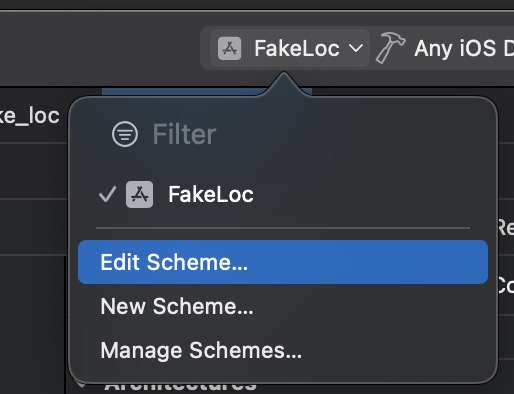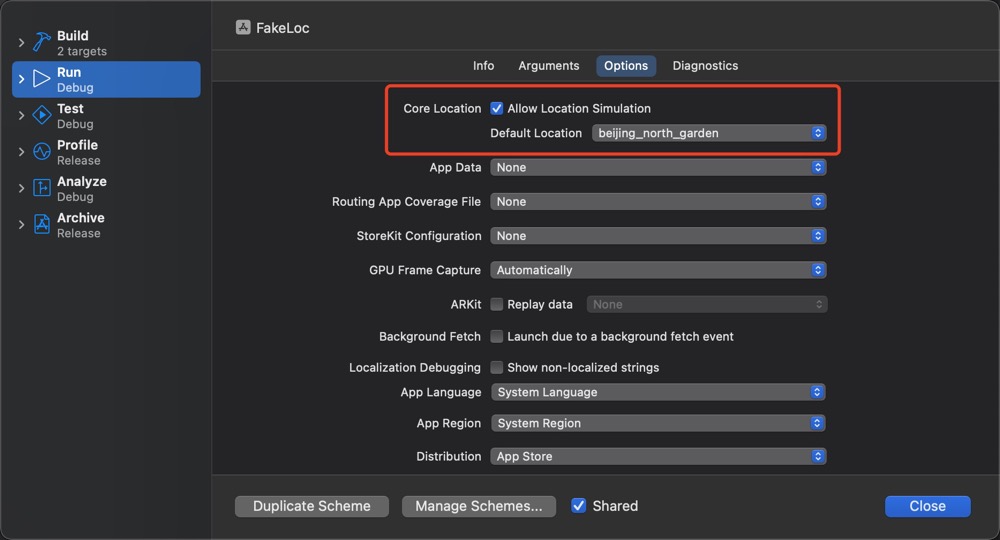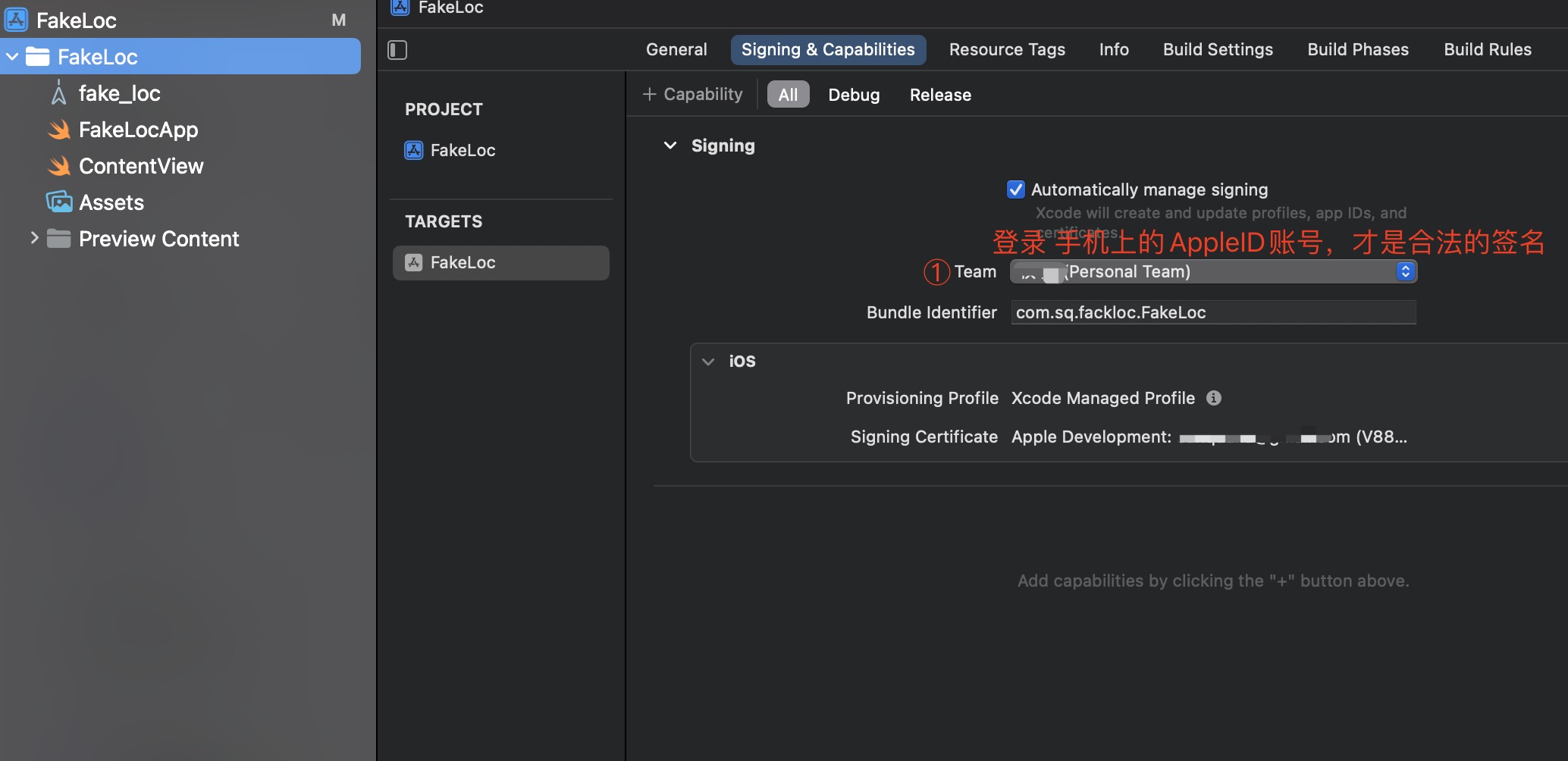使用 Xcode 修改iOS设备定位
因为某些原因,偶尔需要修改手机定位,之前都是用爱思助手来实现,升级到iOS 17后发现不能使用了,于是花了点时间研究了一下,顺利仅通过Xcode达到了同样的目的。
其实原理很简单,Xcode在debug时提供了模拟定位(Simulate Location)的功能,只需要跑个程序在你的设备上就可以修改定位了。以下是具体步骤(以Xcode 15为例):
0 前置条件
-
一台装有Xcode的Mac电脑,如果要修改定位的设备系统较新,Xcode也需要安装对应支持的版本,一般用最新版就好。
-
苹果开发者账号,因为需要在iOS设备上运行程序,开发者账号是必须的。现在个人的非付费AppleID 也能在真机调试了。
1 新建iOS工程
其实新建也不是必须的,任意iOS可以跑在手机上的项目都可以。
打开Xcode,新建项目:File - New - Project:
然后选择App,填入相应的信息即可,大部分默认就好,需要提一点是Team就是你的开发者账号。不用关心自动生成的模版代码,只要能运行到手机即可。
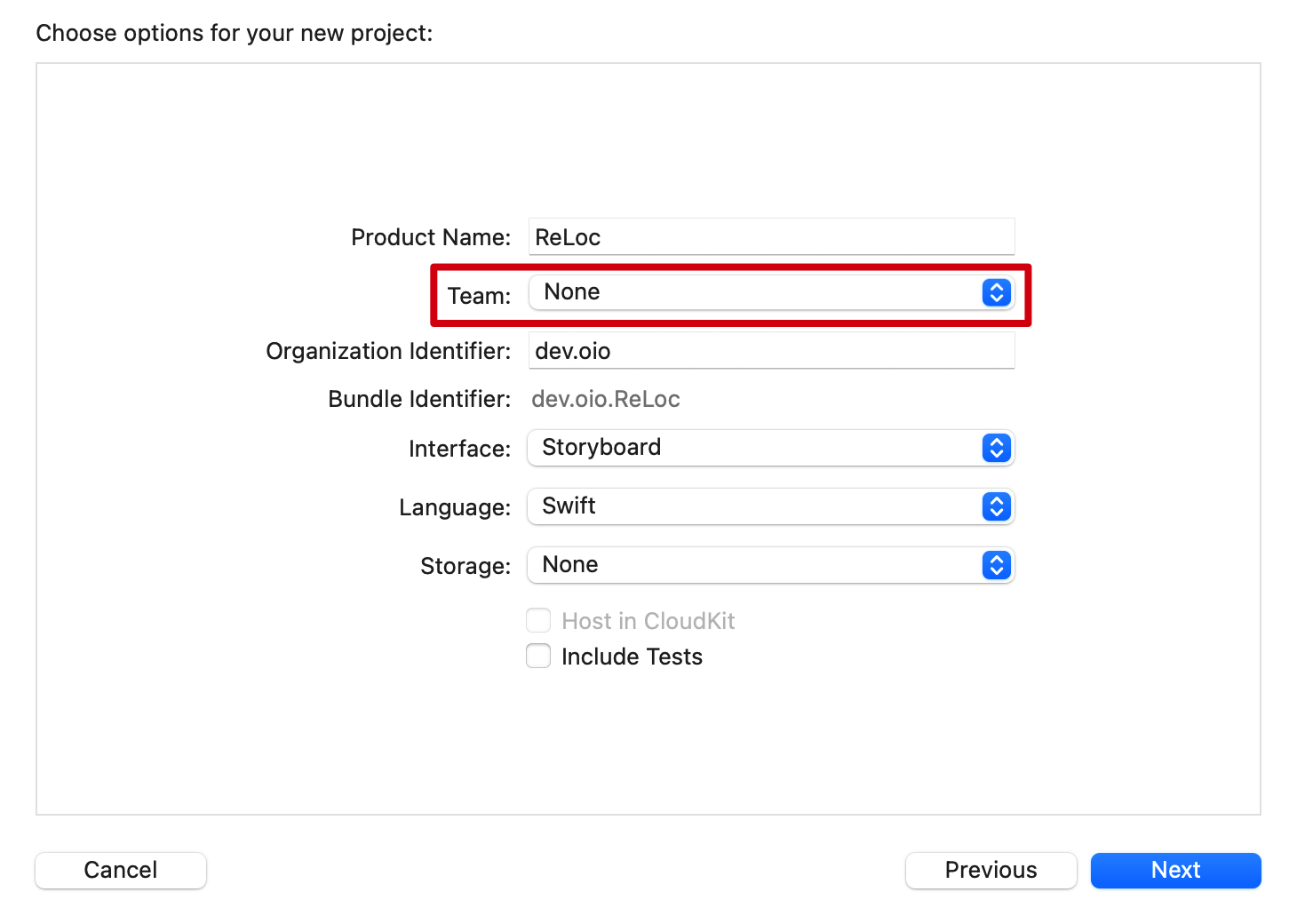
不出意外的话,现在你已经可以把新建的项目跑在手机上了,新版Xcode可以通过Wi-Fi连接手机,还是挺方便的。
2 修改位置信息
新版Xcode只支持导入GPX文件,其实就是GPS轨迹文件,包含了经纬度等信息的一系列点,因为我修改的是具体位置,只需要一个点就行了,以下是一个GPX文件内容示例:
|
|
可以直接修改上面的经纬度信息得到你的GPX文件,或去 腾讯位置服务 这个网站获取经纬度。
有了GPX文件 将文件拖拽入项目中了,然后配置模拟位置。
最后一步运行项目。
至此,你的设备位置就修改成功了,与爱思助手恢复正常定位需要重启手机不同,这种方式只需要停止运行这个项目即可,相当方便!后续如要再修改位置只需重复上一步,一劳永逸。
3 前置准备工作(必须)
-
要求1: 需要使用xcode,iphone设备开启调试模式。
-
要求2:需要先安装iOS开发环境,才会出现「真机」目标设备。
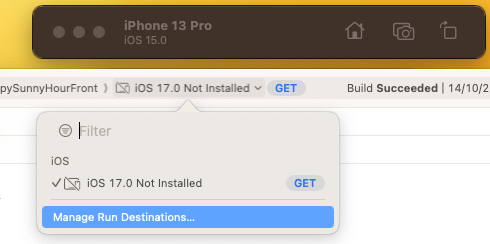 您必须在显示“iOS 17.5 未安装”的图像上按下 GET 键,iOS 设备才会显示。
您必须在显示“iOS 17.5 未安装”的图像上按下 GET 键,iOS 设备才会显示。 -
要求4:切换手机 【可选】
换手机:需要登录对应手机的AppleID,同时修改一下 Bundle Identifier。 这个 Bundle Identifier 谨慎修改,如果没有给苹果交保护费,那在一周内可使用的不同的 Bundle Identifier 只有10个,如果超过了会提示Your maximum App ID limit has been reached. You may create up to 10 App IDs every 7 days.